Dienstleistungen über CSV-/XML-Datei gebündelt anlegen
- Erste Schritte
- 1. Import Vorlage anlegen
- 2. Basis Zuweisung
- 3. Kategorie Zuordnung
- 5. Feld Zuordnung
- 6. Einstellungen
Erste Schritte
Bitte vervollständigen Sie Ihren Account
1. Bitte füllen Sie das Formular unter Einstellungen möglichst vollständig aus.
2. Um Sie vor Abmahnungen zu schützen, müssen unsere gewerblichen Kunden Ihr Impressum ausfüllen.
4. Kopieren Sie den Gutscheincode und fügen Sie ihn links unter "Gutschein einlösen" in das entsprechende Feld ein.
5. Unter Account/Affiliate-Gebühren können Sie Ihre maximalen Kosten pro Zahlungszyklus angeben.
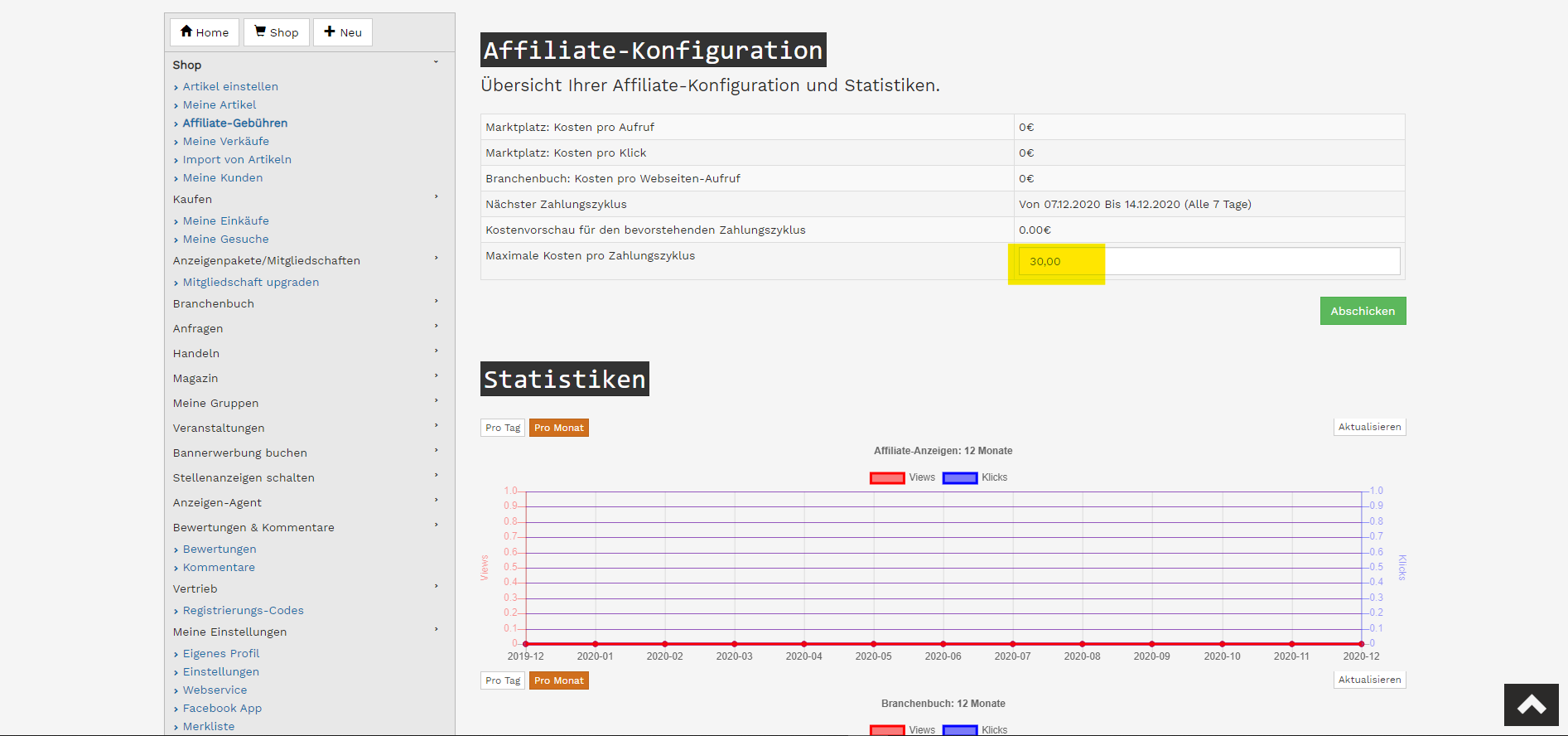
1. Import Vorlage anlegen
In Ihrem Account unter Import von Artikeln haben Sie die Möglichkeit Ihre Artikel über eine CSV-/XML-Datei gebündelt anzulegen.
Klicken Sie auf "zu meinen Vorlagen"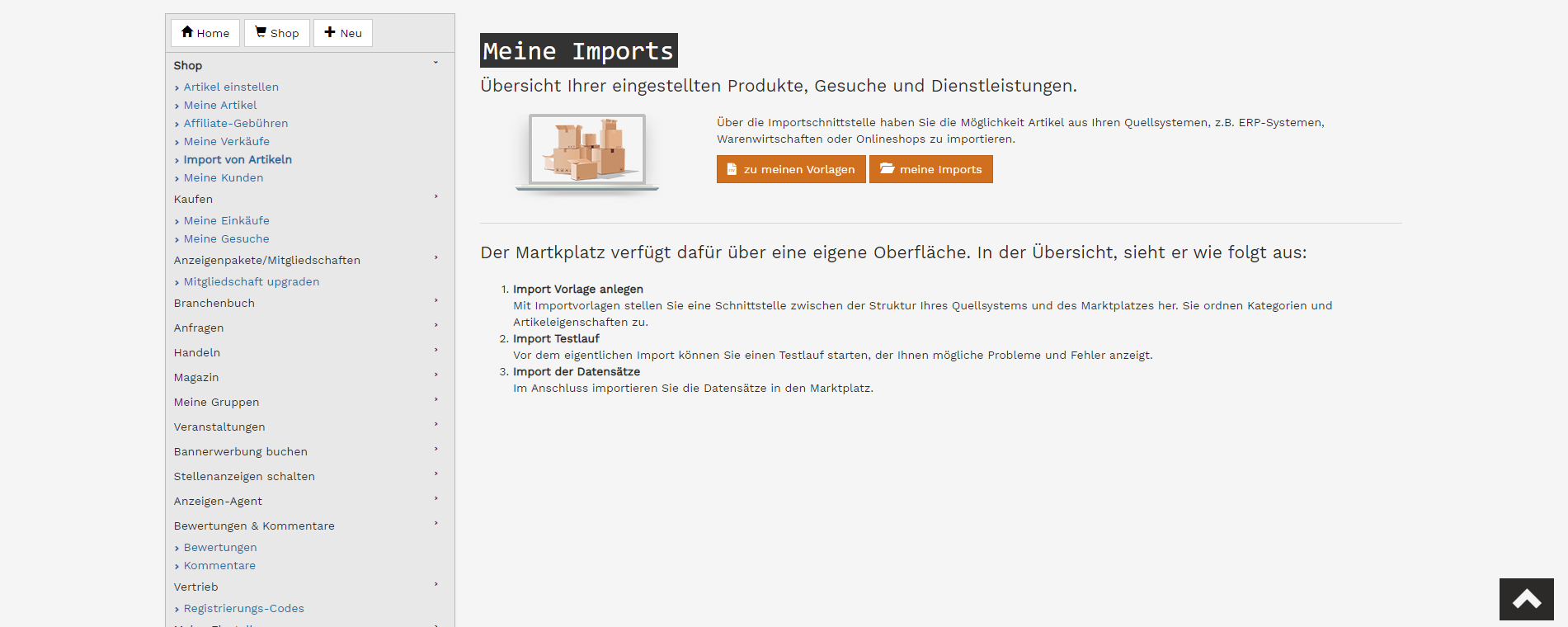
1. Klicken Sie auf "Neue Import Vorlagen".
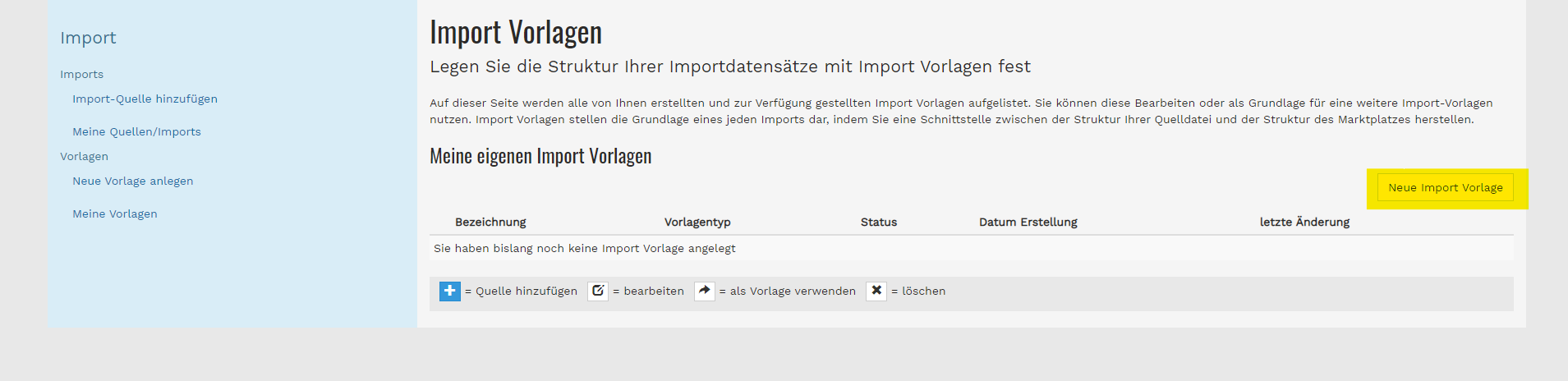
1. Wählen Sie den Typ Ihrer Datei aus.
2. Vergeben Sie Ihrer Vorlage einen Namen.
3. Wählen Sie die Datei aus, für die sie Ihre Vorlage erstellen möchten. Bitte beachten Sie, dass bei einer späteren Änderung der Dateistruktur Ihre Artikel womöglich nicht mehr richtig importiert werden.
4. Ändern Sie falls nötig die Zeichen in Ihrer Dateistruktur ab.
5. Wählen Sie aus ob Sie Affiliate-Artikel Importieren möchten. Dies ist eine Premium-Account Option.
6. Anschließend klicken Sie auf "Weiter."
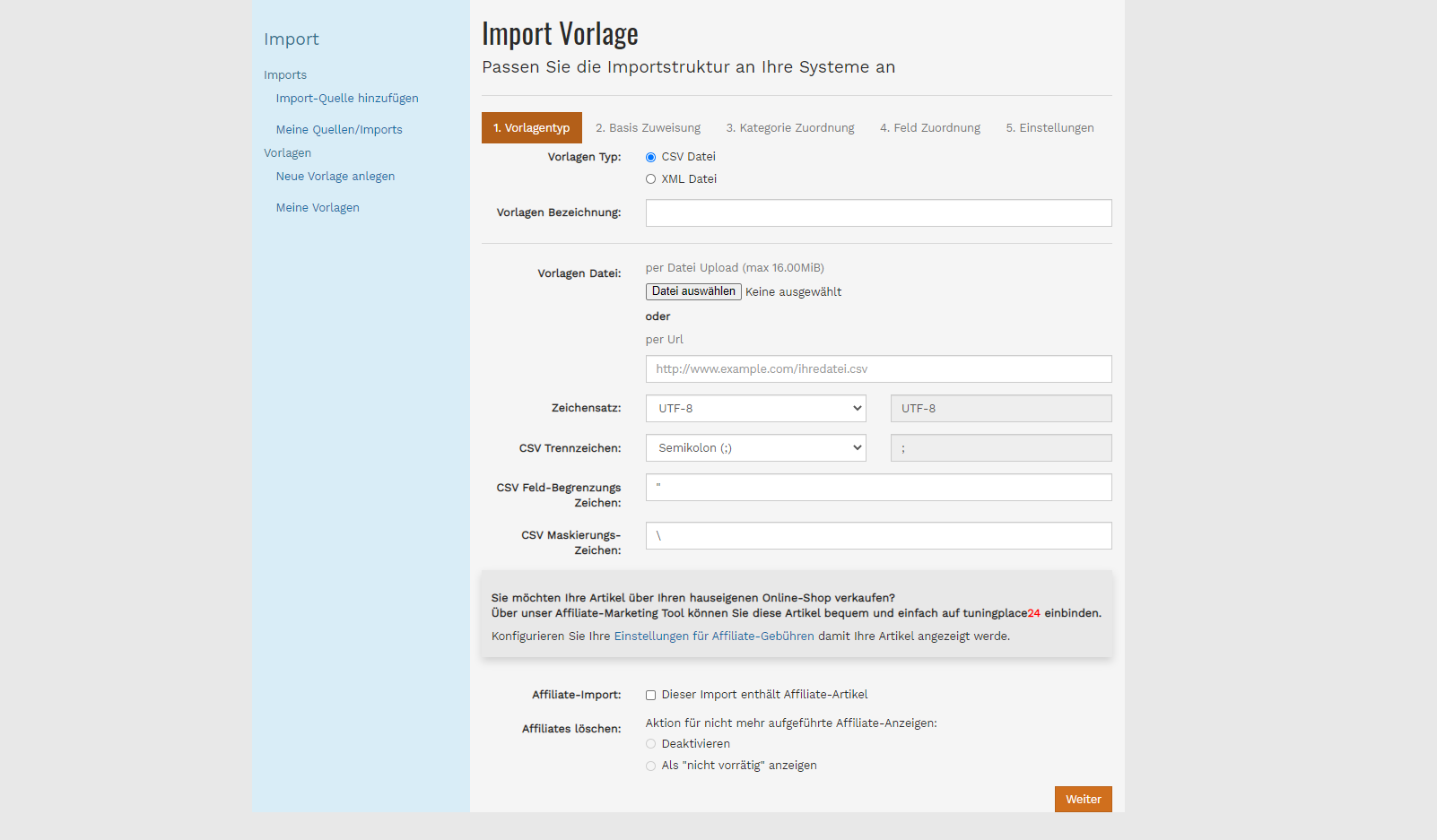
2. Basis Zuweisung
Sie befinden Sich nun in dem Bereich der "Basis Zuweisung".
Sie haben mehrere Optionen die Zuordnung Ihrer Daten anzulegen.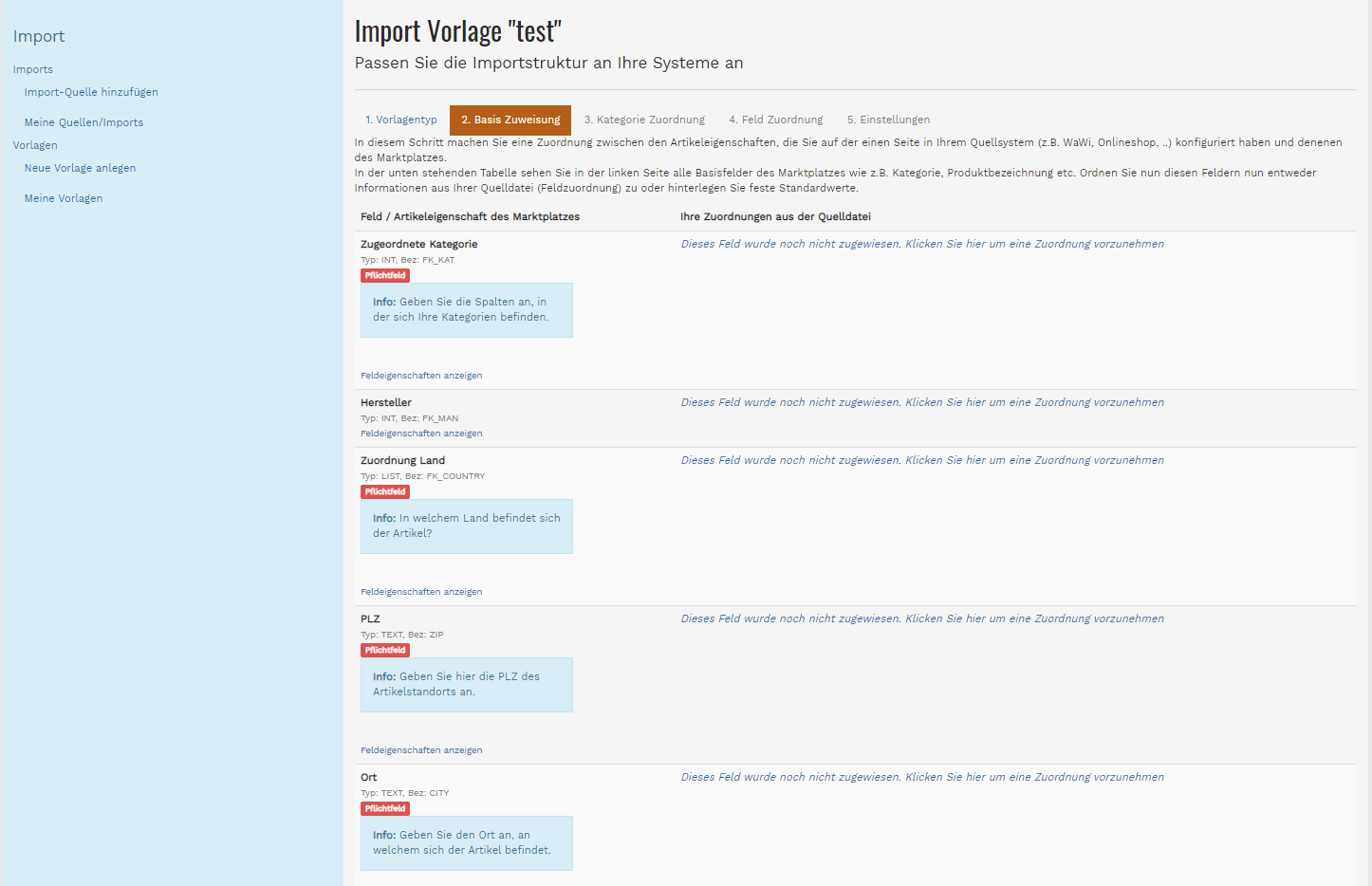
1. Klicken Sie auf "Dieses Feld wurde noch nicht zugewiesen. Klicken Sie hier um eine Zuordnung vorzunehmen."

Dort haben Sie mehrere Optionen:
1. Neue Zuordnung am Anfang einfügen
i. Feldzuweisung
Über die "Feldzuweisung" können Sie eine Spalte In Ihrer Datei auswählen.
ii. Fester Wert
Über "Fester Wert" können Sie einen Wert in ein Textfeld eingeben, der in dieser Artikeleigenschaft des Marktplatzes für alle importierten Produkte verwendet werden soll.
iii. Funktion
Über die Funktion haben Sie mehrere Möglichkeiten:
1. Wertzuordnung
2. Wertzuordnung aus Listenfeld
3. Zerteilen
Über "Zerteilen" können Sie aus einer Zeile in einer Spalte die Werte über ein Trennzeichen zerteilen.
Beispiel: Sie haben in einer Spalte Ihre Bild-URLs, zu jedem Artikel haben Sie mehrere Bild-URLs und diese haben Sie mit einem "|" von einander getrennt.
a. Wählen Sie "Neue Zuordnung am Anfang einfügen" und "Feldzuweisung" aus.
b. Weisen Sie die entsprechende Spalte aus Ihrer Datei zu.
c. Wählen Sie anschließend über das "+" Symbol "Funktion" aus.
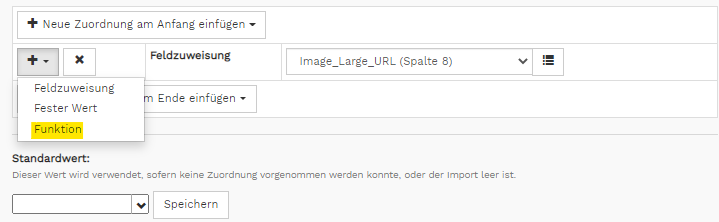
d. In der Funktion wählen Sie "Zerteilen" aus und tragen Ihr Trennzeichen ";" ein.
e. Anschließend "Speichern" Sie Ihr Trennzeichen.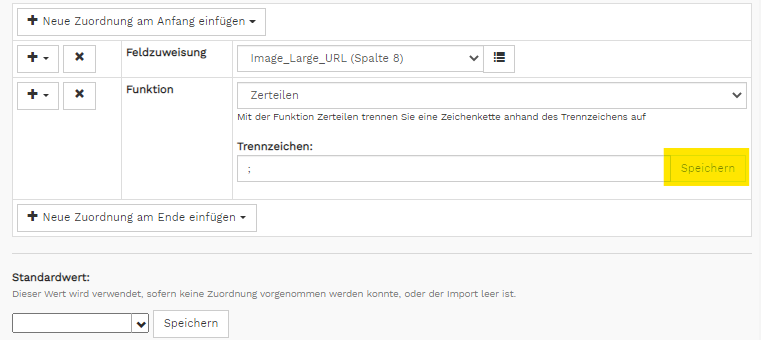
Unter "Verkaufsoptionen" wählen Sie bitte als Standardwert "Inserat" aus und klicken anschließend auf speichern.
Füllen Sie sämtliche Pflichtfelder aus, diese sind als Pflichtfeld gekenzeichnet.
Wenn Sie sämtliche Felder zugewiesen haben, klicken Sie ganz unten auf "Weiter"
3. Kategorie Zuordnung
In diesem Schritt ordnen Sie Kategorien aus Ihrer Quelldatei (z.B. CSV Datei) den verfügbaren Kategorien unter "Dienstleistungen" aus dem Marktplatz zu. In der Regel verwenden Sie in Ihrer Warenwirtschaft oder Onlineshop andere Kategorien als der Marktplatz. In der unten aufgeführten Tabelle sehen Sie in der linken Spalte die Kategorien, die aus Ihrer Quelldatei ausgelesen werden konnten. Zu jeder dieser Kategorien, können Sie nun auf der rechten Seite eine passende Marktplatz-Kategorie unter "Dienstleistungen" wählen.
Sollten nicht alle Kategorien aus Ihrer Quelldatei aufgeführt sein bzw. sollten Sie noch weitere Kategorien zuordnen wollen, können Sie am Ende der Tabelle weitere Einträge hinzufügen.
Im Import werden alle Datensätze, für die es keine gültige Kategoriezuordnung gibt in die Standardkategorie sortiert oder, falls diese nicht angegeben wurde, verworfen.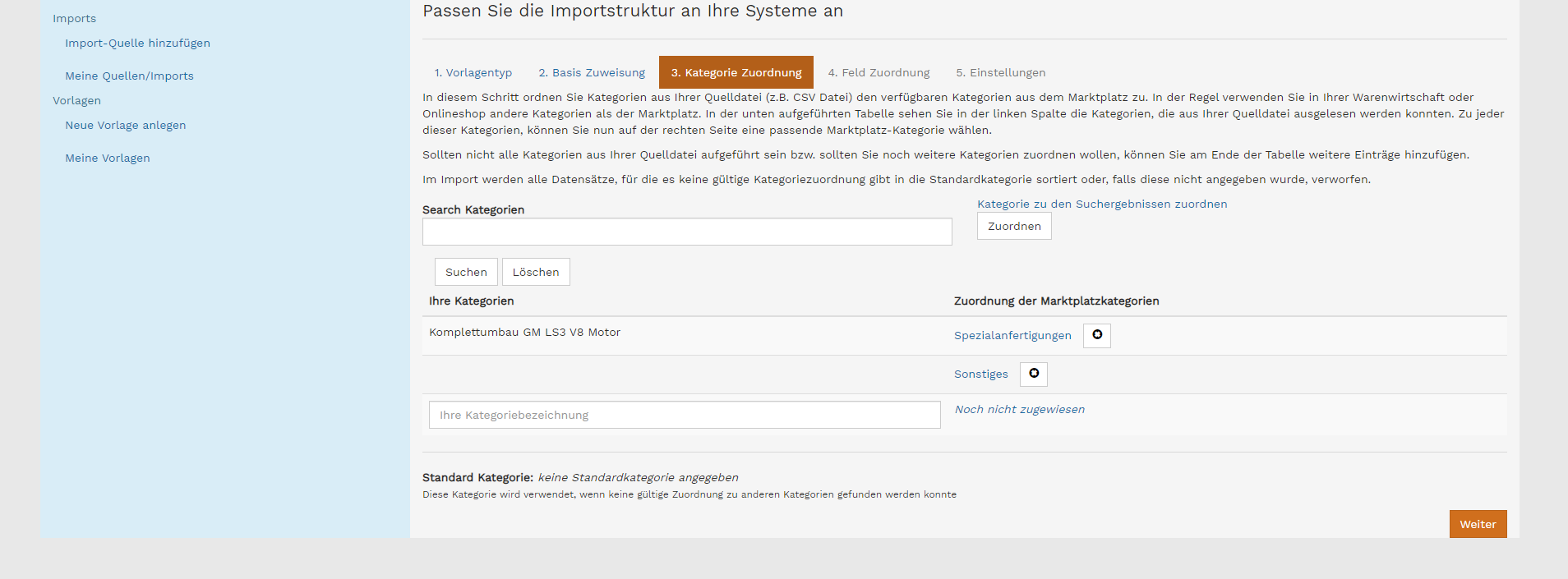
Ordnen Sie Kategorien aus Ihrer Quelldatei (z.B. CSV Datei) den verfügbaren Kategorien aus dem Marktplatz zu.
Solten Sie über Kategorien verfügen, die nicht in unserer Marktplatz Kategoriestruktur enthalten sind, befindet sich unter jeder Hauptkategorie eine Unterkategorie "Sonstiges".
Kontaktieren Sie uns anschließend über unser Kontaktformular und teilen Sie uns Ihre Kategoriewünsche mit, wir prüfen diese und werden sie gegebenenfalls ergänzen.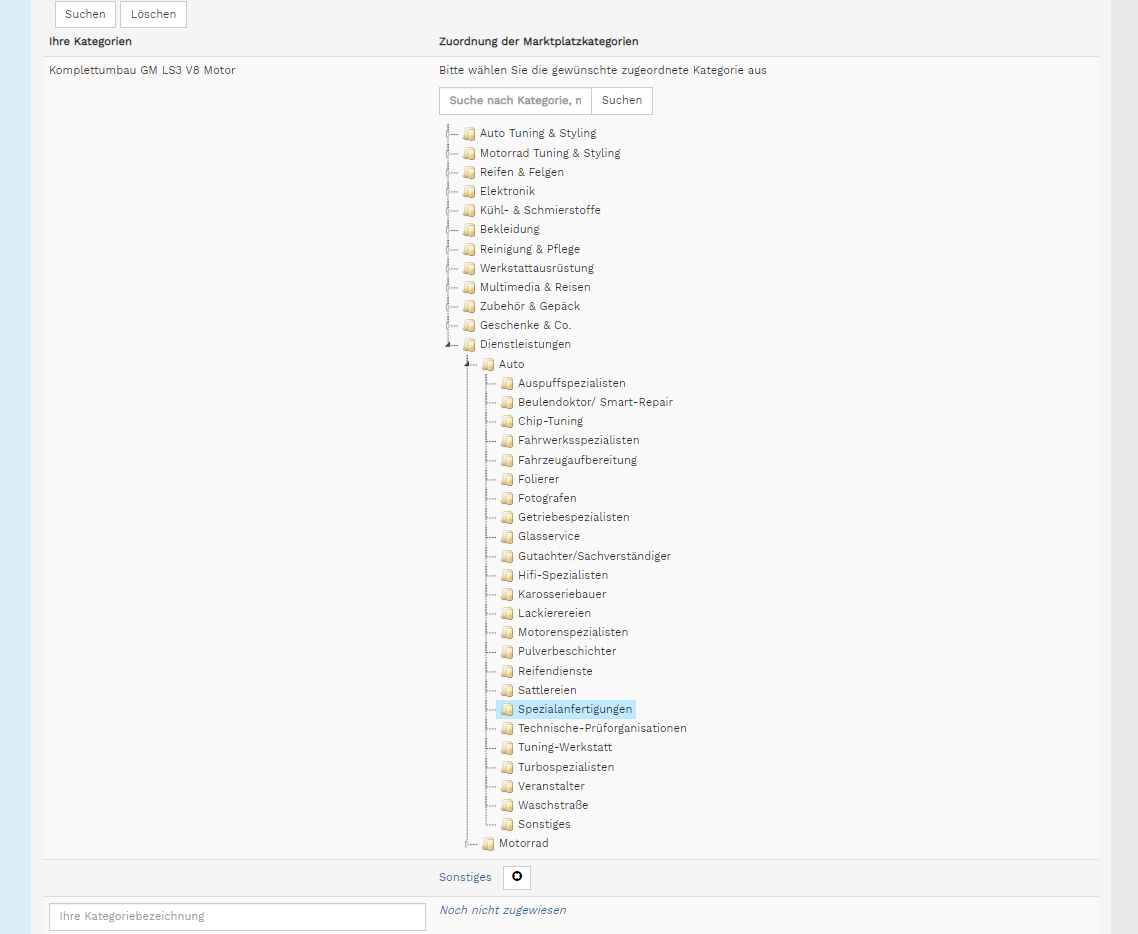
Klicken Sie anschließend ganz unten auf "Weiter".
5. Feld Zuordnung
Im Marktplatz sind keine weiteren Artikeleigenschaften hinterlegt. Sie können diesen Schritt daher überspringen.
6. Einstellungen
Sie können die Importvorlage nun speichern und mit einem Import fortfahren.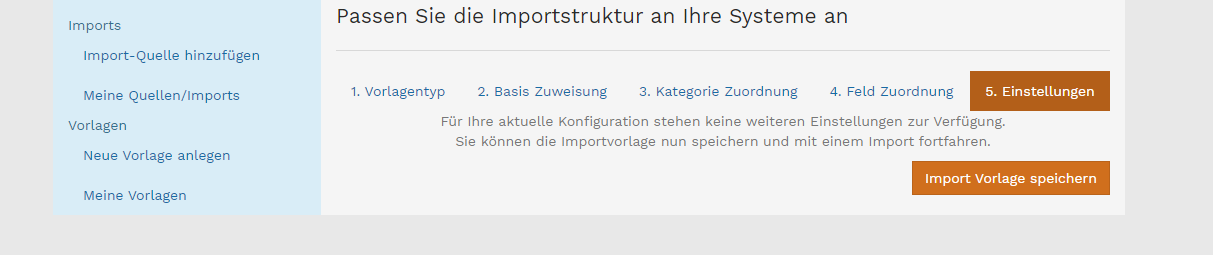
Sie haben noch Fragen?
Gerne beatworten wir Ihre Fragen

So erreichen Sie uns
tuningplace24e.K.
Küllenhahnerstrasse 199
D-42349 Wuppertal
+49 (0) 202 251313 70
zwischen 9:00 - 13:00 und 14:00 - 18:00 Uhr
info@tuningplace24.de
Ihr Kontakt zu uns...




